edge浏览器怎么修改主页
时间:2025-09-09 | 作者: | 阅读:0可能很多的伙伴还不清楚edge浏览器怎么修改主页,下面让心愿游戏为你带来答案哦,一起来看看吧。
edge浏览器怎么修改主页
第一步
确保你的电脑上已经安装了Microsoft Edge浏览器,并且它是打开的状态。
第二步
在Edge浏览器的右上角,有三个点的图标,这是“设置及其它”按钮。点击它,会弹出一个下拉菜单。
第三步
在下拉菜单中,找到并点击“设置”选项。这将打开Edge浏览器的设置页面。
第四步
在设置页面中,找到“启动时”或类似的选项。这里有几个选项,如“打开新标签页”、“打开特定页面或页面集”等。选择“打开特定页面或页面集”,然后在下面的框中输入你想要设置为主页的地址。
第五步
输入完主页地址后,找到并点击页面上的“保存”按钮,以保存你的设置。
第六步
关闭Edge浏览器,然后重新打开它。或者,你也可以直接点击浏览器左上角的“首页”按钮(通常是一个房子的图标)。如果设置成功,Edge浏览器应该会打开你设置的主页。
以上是心愿游戏的小编为你收集的edge浏览器怎么修改主页,希望有帮到大家,更多相关的文章请关注本站。
来源:https://soft.3dmgame.com/gl/848.html
免责声明:文中图文均来自网络,如有侵权请联系删除,心愿游戏发布此文仅为传递信息,不代表心愿游戏认同其观点或证实其描述。
相关文章
更多-

- edge浏览器怎么开启无痕浏览
- 时间:2025-09-10
-

- edge浏览器怎么翻译网页
- 时间:2025-09-10
-

- Microsoft Edge浏览器如何设置睡眠时间
- 时间:2025-09-10
-

- edge怎么设置默认主页
- 时间:2025-09-10
-

- edge浏览器怎么重置
- 时间:2025-09-10
-
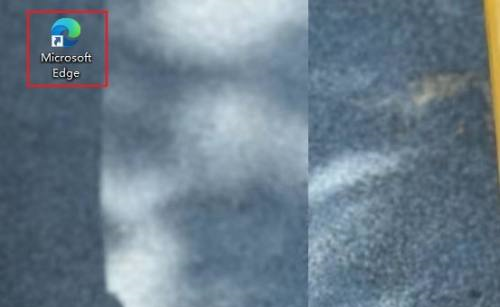
- Microsoft Edge浏览器如何关闭新建标签页背景
- 时间:2025-09-10
-
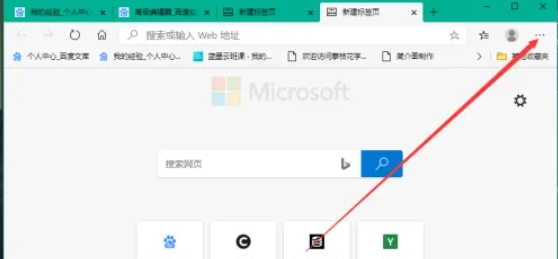
- edge怎么自定义语言
- 时间:2025-09-09
-
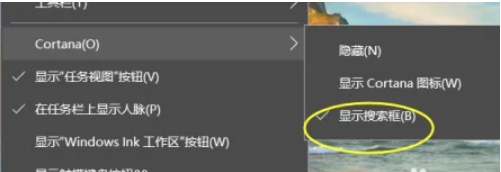
- edge怎么修复浏览器
- 时间:2025-09-09
精选合集
更多大家都在玩
大家都在看
更多-

- 燕云十六声不同难度收益一样吗
- 时间:2026-01-12
-

- 名字id男生诗意网名(精选100个)
- 时间:2026-01-12
-

- 卡厄思梦境国服开服教程
- 时间:2026-01-12
-

- 知乎怎么创建个人圈子?知乎创建个人圈子教程
- 时间:2026-01-12
-
- 《王者荣耀》S24妲己一个技能秒人出装铭文是什么-妲己铭文搭配技巧
- 时间:2026-01-12
-

- 泰拉瑞亚神圣之地的宝藏与挑战
- 时间:2026-01-12
-
- 《王者荣耀》点券赠送规则详解-怎么赠送好友英雄与皮肤
- 时间:2026-01-12
-

- 全明星觉醒上线时间
- 时间:2026-01-12

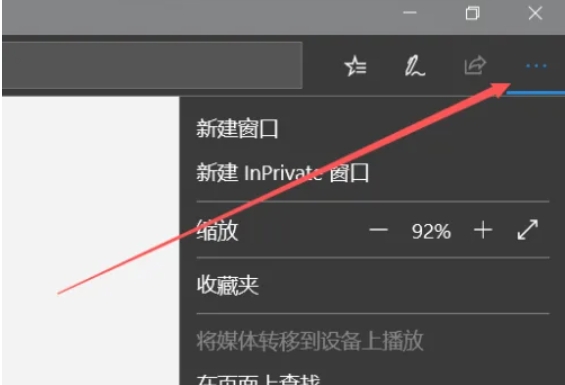
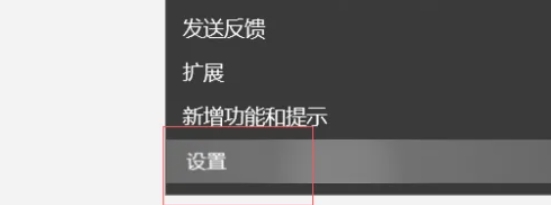
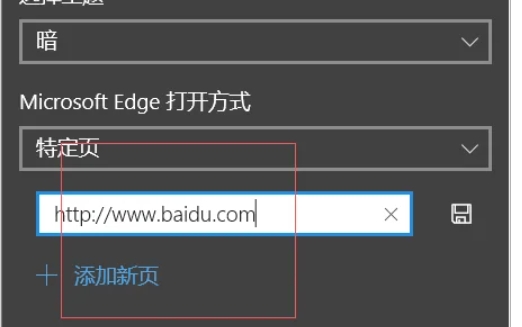
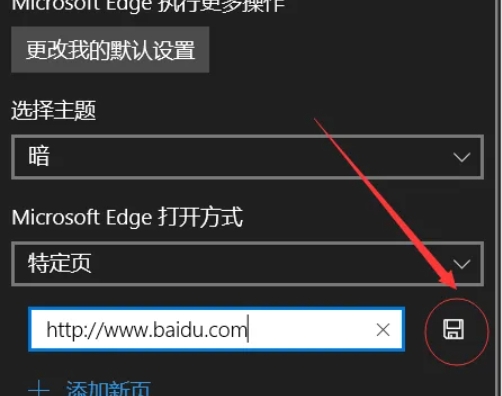
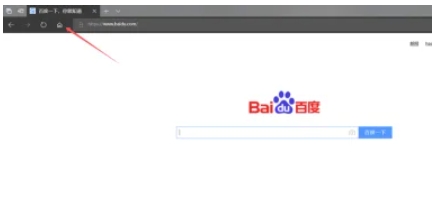

![《这是我的土地》 v1.0.3.19014升级档+未加密补丁[ANOMALY] v1.0.3.19014](https://img.wishdown.com/upload/soft/202601/04/1767522369695a4041041f4.jpg)










